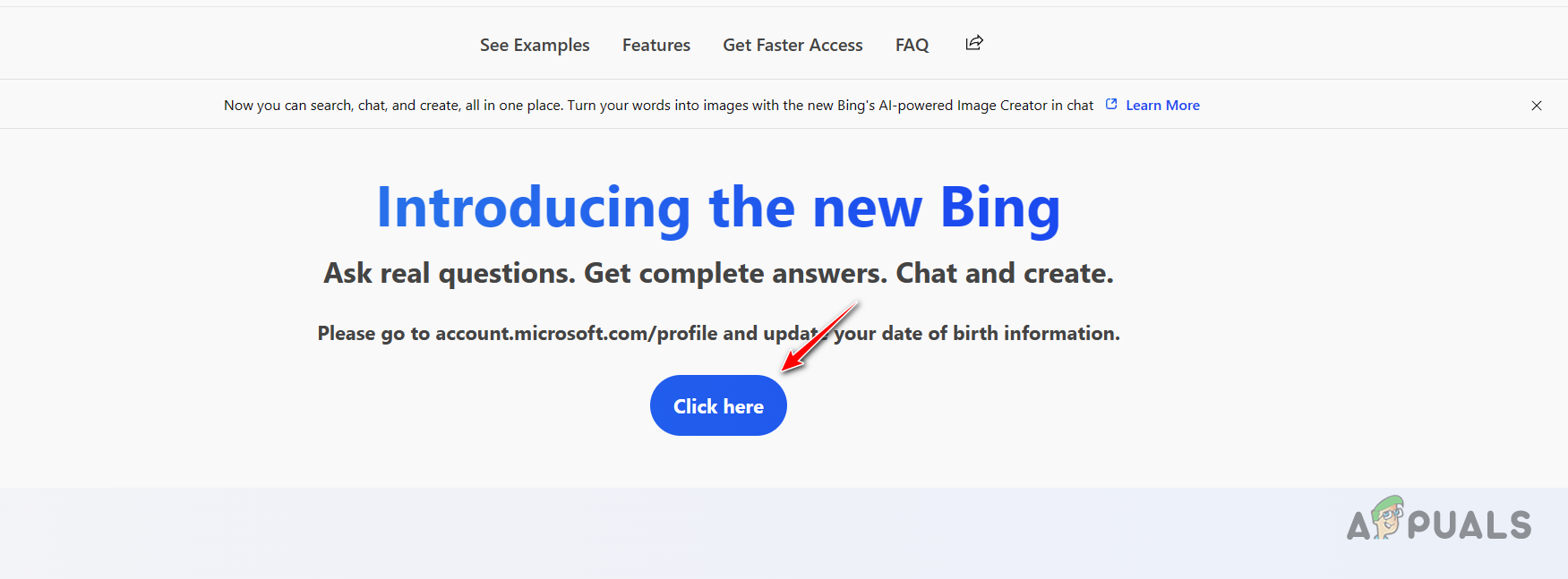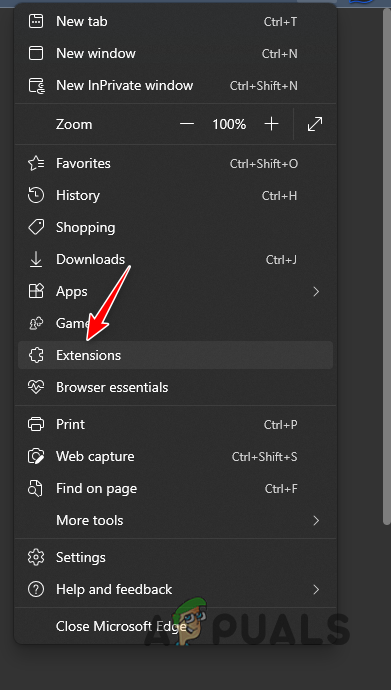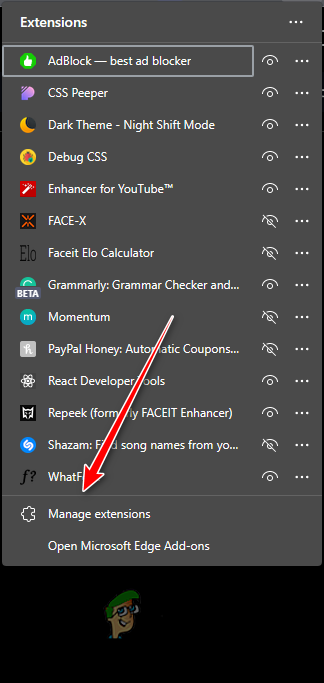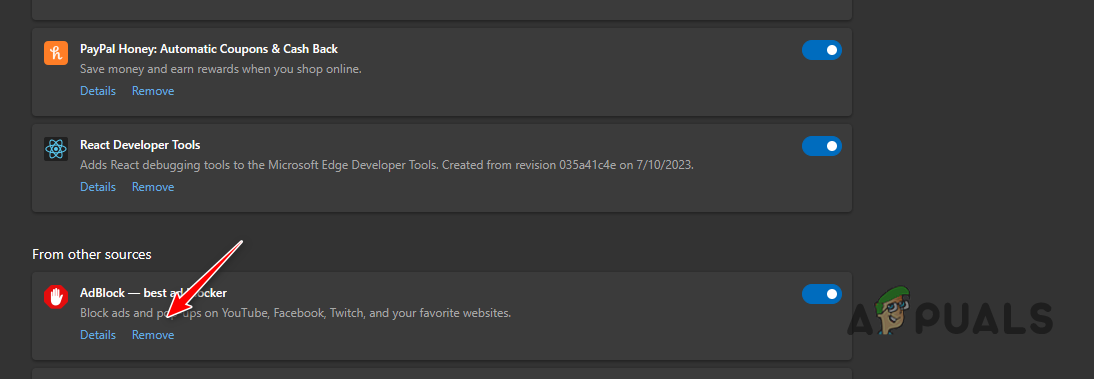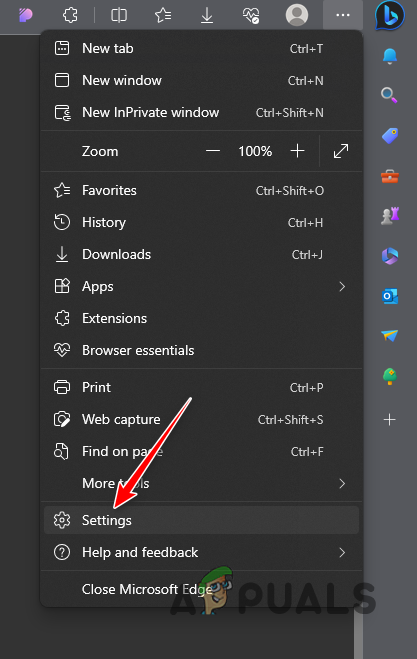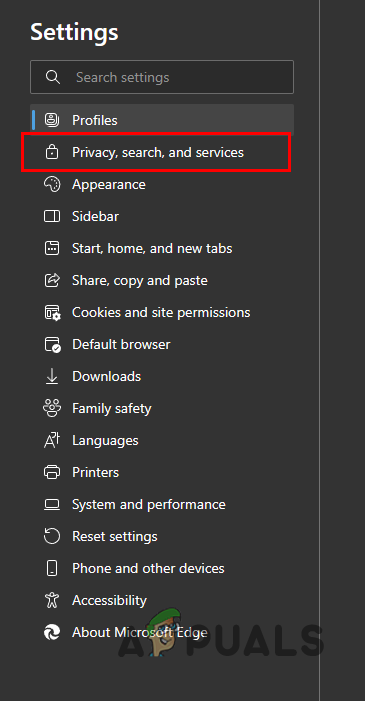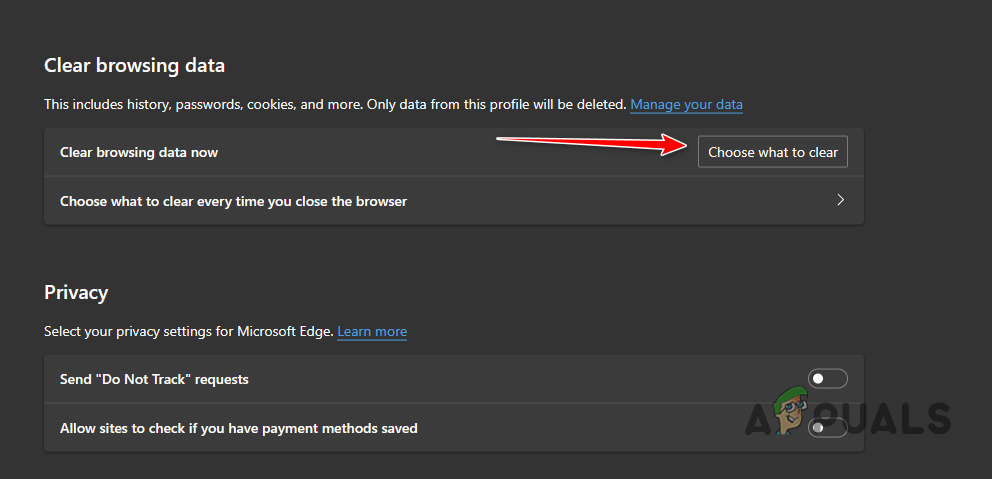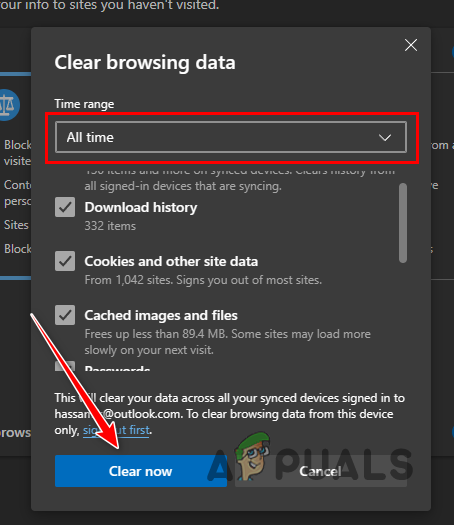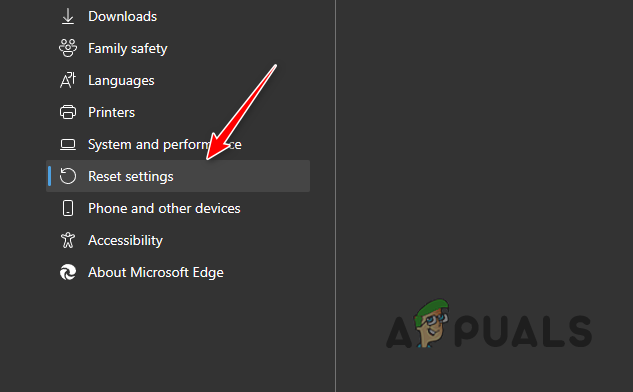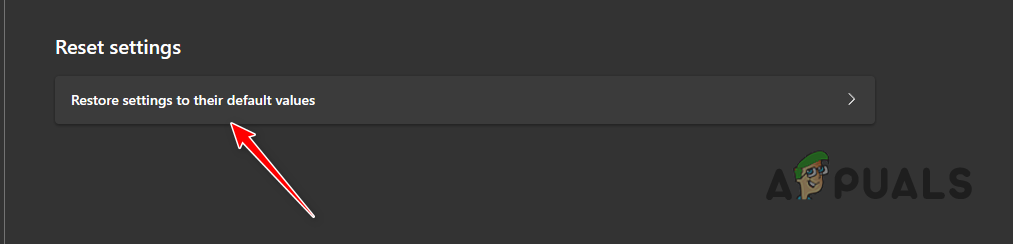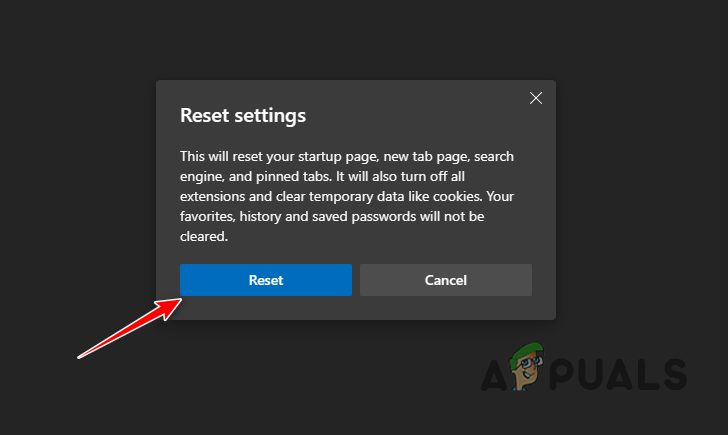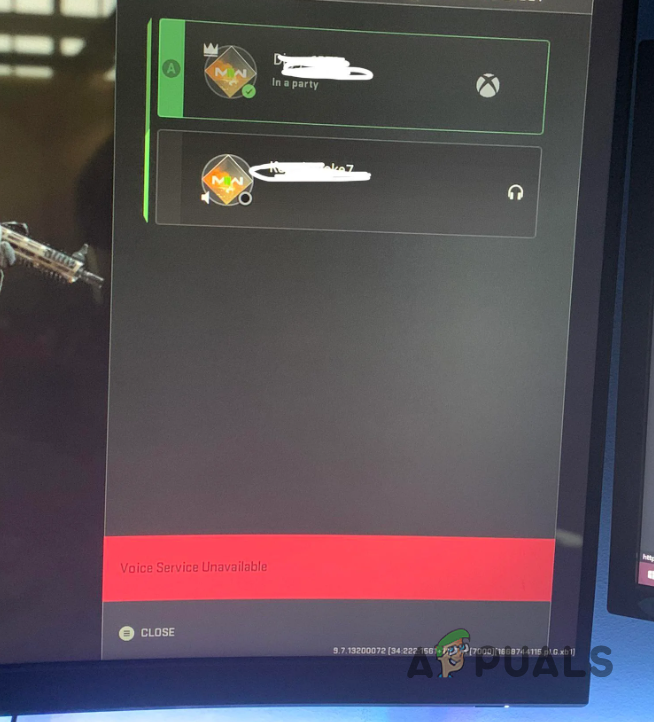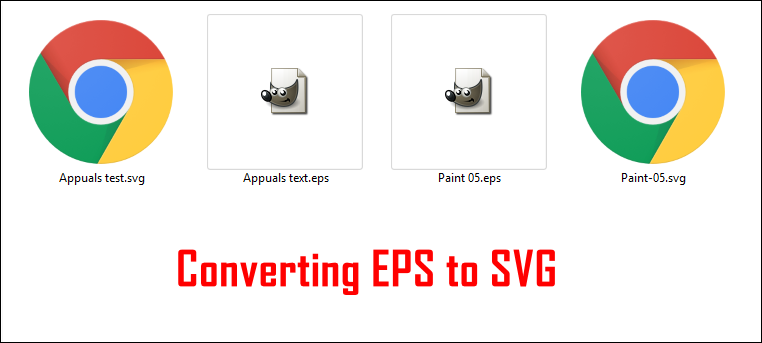Исправлено: ошибка «Войдите, чтобы продолжить чат» в чате Bing
Ошибка входа в чат Bing возникает, когда вы запрашиваете AI. Это не позволяет вам полностью взаимодействовать с чатом AI в вашей учетной записи. Сообщение об ошибке может появиться, даже если вы вошли в учетную запись Microsoft в браузере Edge.
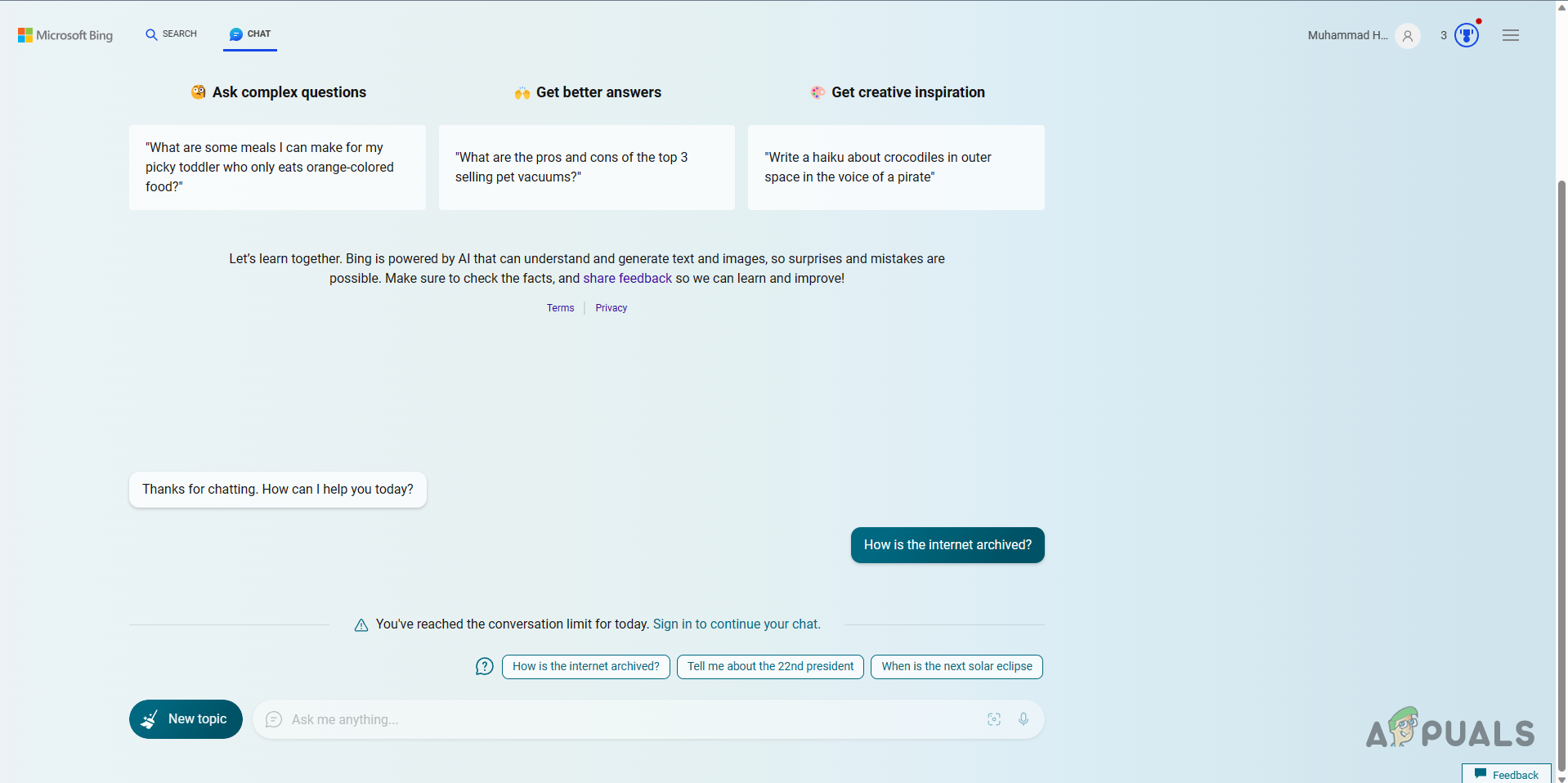
Программы для Windows, мобильные приложения, игры - ВСЁ БЕСПЛАТНО, в нашем закрытом телеграмм канале - Подписывайтесь:)
Это сообщение об ошибке часто возникает из-за неполной информации об учетной записи в вашей учетной записи Microsoft. Bing AI требует, чтобы пользователи указали свою страну и дату рождения в настройках своей учетной записи, чтобы иметь возможность использовать AI в своих веб-браузерах. В некоторых случаях сообщение об ошибке также может появиться из-за вмешательства стороннего расширения.
В этой статье мы рассмотрим ряд решений для рассматриваемого сообщения об ошибке, которые должны помочь вам полностью решить проблему.
Как исправить ошибку входа в чат Bing?
Существуют различные способы устранения ошибки в Bing Chat, в зависимости от причины проблемы. Если сообщение об ошибке вызвано сторонним расширением, вам необходимо отключить его, чтобы Bing Chat заработал. Давайте посмотрим на различные причины проблемы и их соответствующие решения.
- Добавить дату рождения и страну. Основной причиной появления сообщения об ошибке «Войдите, чтобы продолжить чат» является отсутствие необходимой информации об учетной записи в вашей учетной записи Microsoft. Это происходит, когда в используемой вами учетной записи не указана дата рождения и страна проживания, что не позволяет Bing взаимодействовать с вами. Очевидно, эта информация требуется Microsoft, чтобы убедиться, что они понимают возрастную группу и местонахождение пользователей, взаимодействующих с их ИИ-чатом.
- Удалить сторонний блокировщик рекламы: вмешательство сторонних расширений в ваш браузер также может иногда вызывать соответствующее сообщение об ошибке. Это происходит, когда расширения блокируют некоторые виджеты и запросы, необходимые чату AI для предоставления своих услуг. Сторонний блокировщик рекламы часто является основной причиной такого сценария. Однако другие сторонние расширения также могут способствовать возникновению проблемы. Вам нужно будет удалить проблемное дополнение, чтобы решить проблему.
- Очистить данные браузера: в некоторых случаях данные браузера в вашем веб-браузере могут быть повреждены, что может привести к проблемам с посещаемыми вами службами. Это происходит, когда файлы cookie или кеш сайтов повреждены, и в этом случае вам нужно будет очистить данные просмотра, чтобы избавиться от сообщения об ошибке.
- Сброс Microsoft Edge: в некоторых случаях сообщение об ошибке в чате Bing также может появляться из-за несовместимости с веб-браузером, например Microsoft Edge. Когда это произойдет, вам нужно будет сбросить настройки веб-браузера по умолчанию, что должно устранить любые несоответствия и устранить указанное выше сообщение об ошибке.
1. Добавьте дату рождения и страну
- Если в вашей учетной записи отсутствуют сведения о дате рождения и стране, Bing сообщит вам об этом на своем веб-сайте.
- Таким образом, откройте официальный сайт, нажав здесь.
- Там нажмите кнопку «Нажмите здесь».

- Если вы не видите кнопку, вы можете напрямую перейти к настройкам своей учетной записи, открыв эта ссылка.
- Затем на странице настроек учетной записи щелкните параметр «Изменить информацию о профиле».

- Если у вас уже есть данные о дате рождения и стране, выберите любую другую страну из списка.
- Если вам не хватает деталей, просто заполните их.
- Щелкните Сохранить.
- После этого снова откройте страницу чата Bing и посмотрите, сохраняется ли сообщение об ошибке.
2. Удалить сторонний блокировщик рекламы
В случае, если сообщение об ошибке появляется из-за вмешательства стороннего расширения, вам придется удалить их. Это часто может происходить из-за стороннего блокировщика рекламы. Чтобы убедиться, что это так, откройте приватное окно и войдите в свою учетную запись Microsoft. Сторонние надстройки по умолчанию отключены в приватном режиме, если вы явно не включите их, поэтому проблема должна исчезнуть, если ее вызывает расширение.
Если вы включили стороннее расширение в приватном режиме, обязательно отключите его. Затем откройте чат Bing, если возникнет проблема. Если проблема исчезнет, следуйте приведенным ниже инструкциям, чтобы удалить стороннее расширение из браузера:
- Сначала нажмите кнопку «Дополнительно» (три точки) в правом верхнем углу.
- Затем нажмите «Расширения» в раскрывающемся меню.

- В следующем меню нажмите «Управление расширениями».

- Там нажмите «Удалить» под расширением, чтобы удалить его.

3. Очистить данные просмотра
- Начните с открытия меню «Дополнительно».
- В списке выберите параметр «Настройки».

- После этого перейдите на вкладку «Конфиденциальность, поиск и сервисы».

- Затем нажмите кнопку «Выбрать, что очистить» в разделе «Очистить данные просмотра».

- Выберите «Все время» в меню «Временной диапазон».
- Вы можете снять флажок с опции истории просмотров, если не хотите потерять свою историю.
- Наконец, нажмите «Очистить сейчас».

- Откройте чат Bing, чтобы проверить, сохраняется ли ошибка.
4. Сброс Microsoft Edge
- Сначала нажмите на меню «Дополнительно».
- После этого выберите «Настройки» в раскрывающемся меню.

- С левой стороны нажмите «Сбросить настройки».

- Там нажмите «Восстановить настройки до значений по умолчанию».

- Наконец, нажмите «Сброс», чтобы сбросить Microsoft Edge.

Вы должны быть в состоянии устранить ошибку входа в чат Bing с помощью этих решений. Убедитесь, что ваши расширения не мешают работе ИИ Bing Chat в вашем браузере, чтобы такие проблемы не возникали в будущем.
Bing Chat AI Войдите, чтобы продолжить Ошибка: часто задаваемые вопросы
Доступен ли Bing Chat AI во всех браузерах?
Нет, Bing Chat AI доступен не во всех браузерах. Он ограничен только Microsoft Edge. Однако вы можете использовать сторонние расширения, чтобы чат AI работал в других браузерах.
Что приводит к ошибке при входе в Bing Chat?
Это сообщение об ошибке обычно появляется, когда информация о вашей учетной записи не обновляется. В частности, дата вашего рождения и страна. Вам нужно будет добавить их снова, если они уже установлены, чтобы решить проблему.
Программы для Windows, мобильные приложения, игры - ВСЁ БЕСПЛАТНО, в нашем закрытом телеграмм канале - Подписывайтесь:)